
Thomas Glenn
0
4682
209
Google Home är en riktigt mångsidig smarthögtalare från Google, och den blir bättre med dagen. Varje dag läggs fler och fler tjänster till Google Home, och nu har AutoVoice också integrerats med Google Home. För er som inte vet är AutoVoice ett Tasker-plugin som gör det möjligt för användare att ange anpassade röstkommandon för att utlösa Tasker-profiler. Det är ett riktigt kraftfullt plugin som förstärker Taskers redan extremt kraftfulla användbarhet. AutoVoices integration med Google Home innebär att du nu kan skapa anpassade kommandon för den Google Assistant-drivna smarta högtalaren för att utlösa Tasker-uppgifter på din Android-telefon. Om du är upphetsad över de möjligheter som detta öppnar, är jag där med dig. Så, Så här kan du använda AutoVoice med Google Home för att styra din Android-telefon med Tasker:
Använd AutoVoice med Google Home: Integrera AutoVoice med Google Home
Det första vi behöver göra är att integrera AutoVoice med Google Home så att Google Home kan aktivera det och du kan använda dina anpassade röstkommandon för att styra din Android-smartphone. Detta är bara tillgängligt i beta-versionen av appen, men nu är den stabila appen under granskning och bör vara ute, snart.
1. Nedladdning av AutoVoice Beta
- För att ladda ner AutoVoice Beta måste du först gå med i “Tasker Plugins av joaomgcd”Community på Google+.
- Ladda ner och installera AutoVoice-appen som är tillgänglig i Play Store.
- När du har gjort det går du till den här länken och registrerar dig för att vara en betatestare.
Notera: Du bör redan ha den stabila versionen av AutoVoice installerad. När du registrerar dig för beta-appen kan du se en tillgänglig uppdatering för AutoVoice i Play Store.
2. Aktivera AutoVoice-tjänsten i Google Home App
När du har installerat beta-versionen av AutoVoice, följ bara stegen nedan för att aktivera AutoVoice på ditt Google-hem:
- Starta Google Home-appen och tryck på hamburgarmeny ikon. Klicka här på "Fler inställningar”.
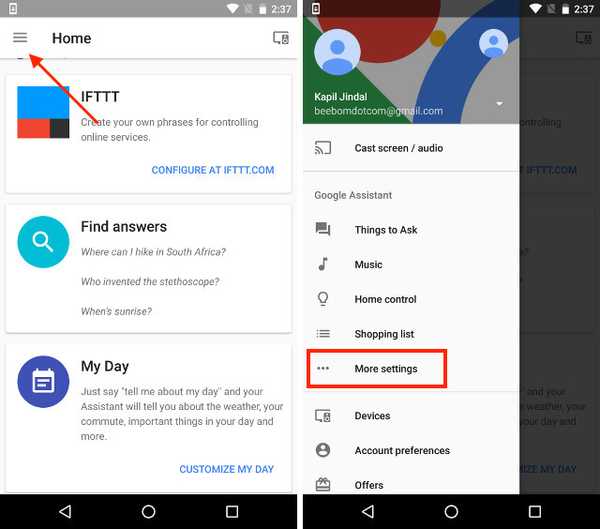
- Rulla ner och tryck på ”Tjänster”. Bläddra sedan ner och knacka på ”Autovoice”.
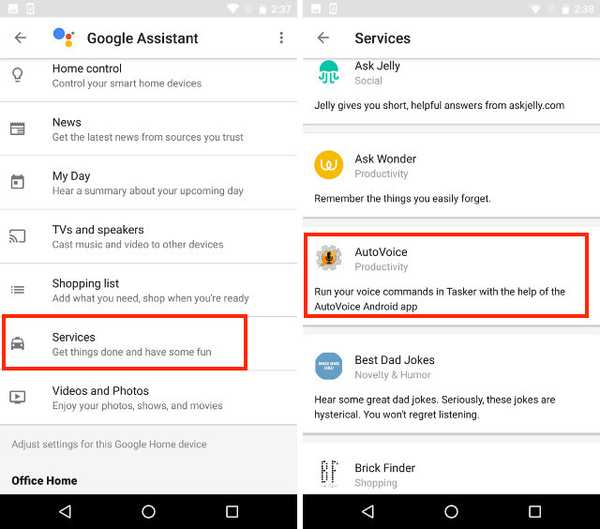
- Klicka här på "Länka konto”, Och följ anvisningarna som kommer. "Tillåta" Google kör AutoVoice-kommandon när din telefon ber dig om tillstånd.
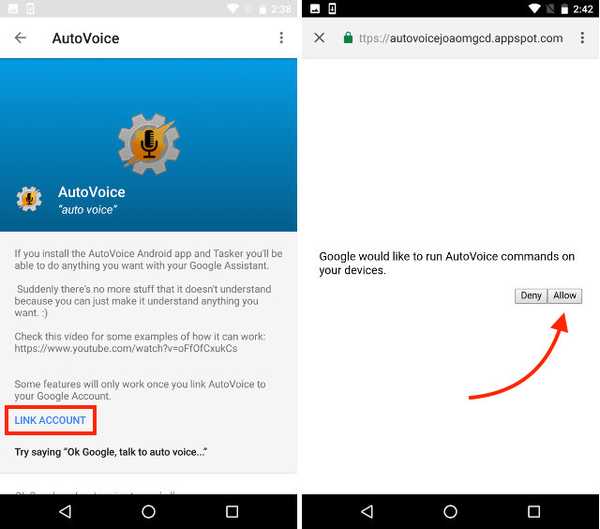
AutoVoice kommer nu att kopplas till ditt Google-hem, och du kan testa det genom att säga "Ok Google, prata med autovoice". Om du hälsas av AutoVoice som ber dig tala ditt kommando, var integrationen framgångsrik.
3. Konfigurera AutoVoice för att fånga Googles startsökningar
Det krävs lite mer konfiguration innan vi kan börja använda AutoVoice från vårt Google-hem. För att göra detta, följ bara stegen nedan:
- Starta AutoVoice-appen på din telefon och tryck på “AutoVoice-enheter”. Du måste logga in med ditt Google-ID. Se till att det är samma som du använder med ditt Google-hem.
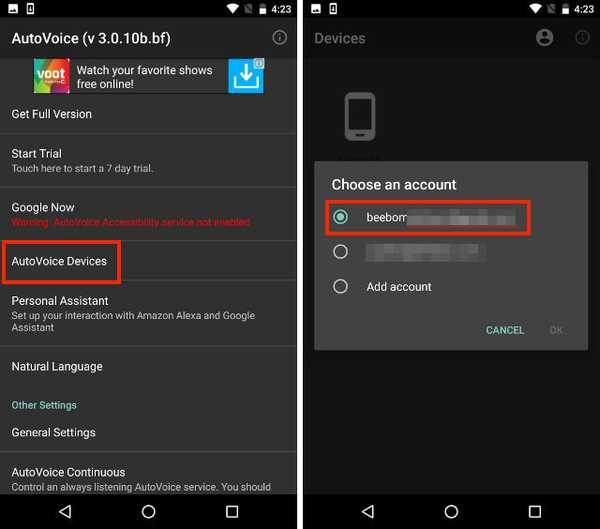
- När du gör det visas alla enheter som är anslutna till ditt Google-konto. Helt enkelt välj den du använder med Google Home.
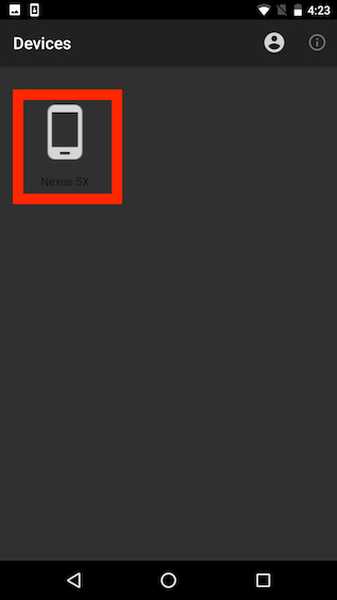
- Klicka sedan på AutoVoice-appen på "Googla nu”. Klicka sedan på "INTE AKTIVERAD”.
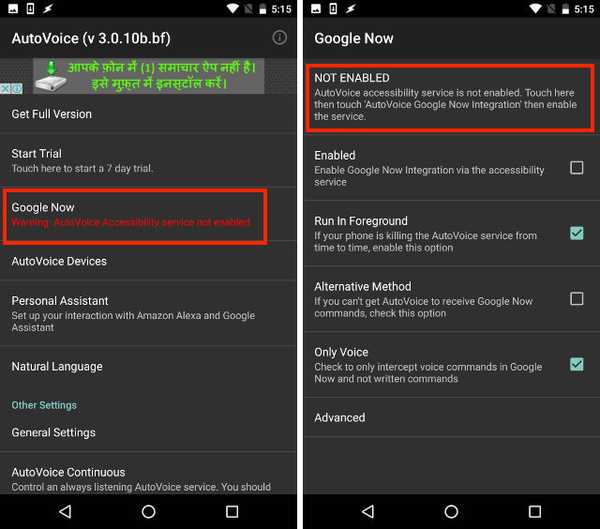
- Du kommer till skärmen Tillgänglighet i Inställningar. Klicka bara på “AutoVoice Google Now-integration“, Och vänd växla PÅ.
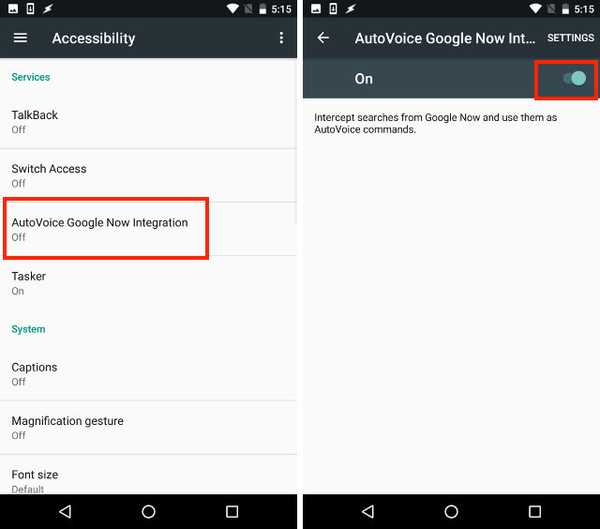
- Gå tillbaka till AutoVoice-appen och tryck på kryssrutan bredvid "Aktiverad".
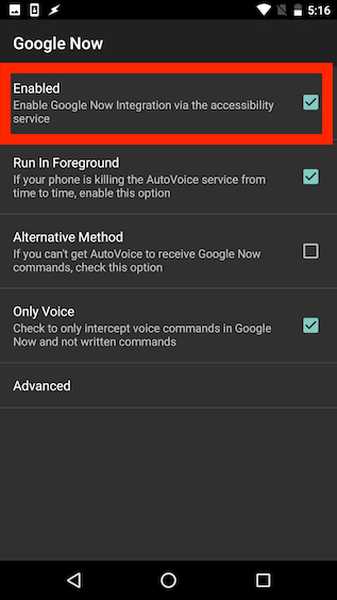
Använd AutoVoice med Google Home: Skapa Tasker-profiler
Du kan nu börja arbeta med att skapa Tasker-profiler som du vill använda med AutoVoice. Jag visar dig hur du kan skapa en enkel Tasker-profil för att hitta din telefon med Google Home. Om du vill lära dig mer om Tasker-profiler kan du kolla in vår artikel om samma sak.
Följ stegen nedan för att skapa en Tasker-profil för att hitta din telefon:
Notera: Såvida du inte köper Pro-versionen av AutoVoice-appen ($ 2,49) kommer dina röstkommandon att trimmas till de första fyra tecknen. Om du inte vill använda Pro-versionen av AutoVoice måste du skapa anpassade kommandon som inte är längre än fyra tecken vardera.
- Starta Tasker på din telefon och i ”Profiler” flik, tryck på “+”. Klicka på på menyn som dyker upp "Händelse", tryck sedan på ”Plugin”.
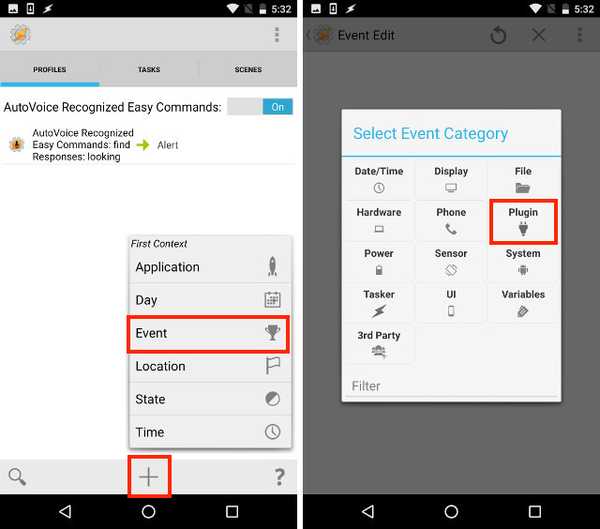
- Välj ”Autovoice”, och bläddra sedan ner och välj "Erkänd".
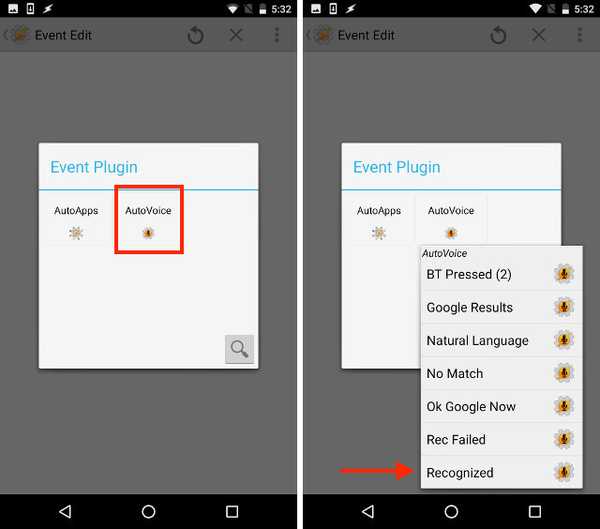
- Klicka på redigeringsknappen bredvid "Konfiguration" (det ser ut som en blyertspenna). Klicka sedan på ”Kommandon”.
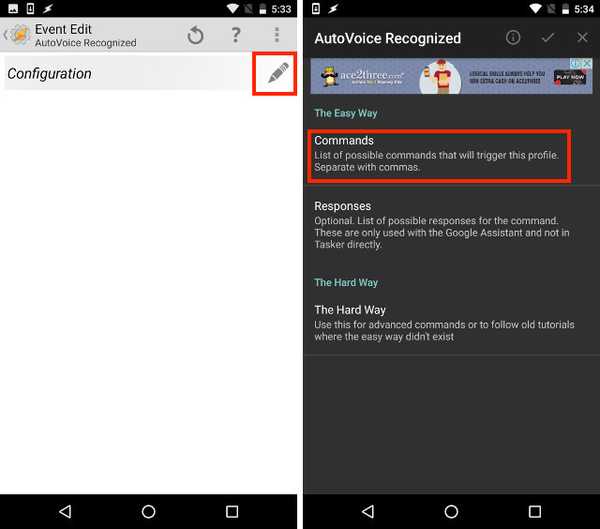
- Ange här variationerna i kommandona du vill använda. Jag använder bara "hitta", eftersom jag använder lite versionen av AutoVoice-appen. Klicka sedan på "OK".
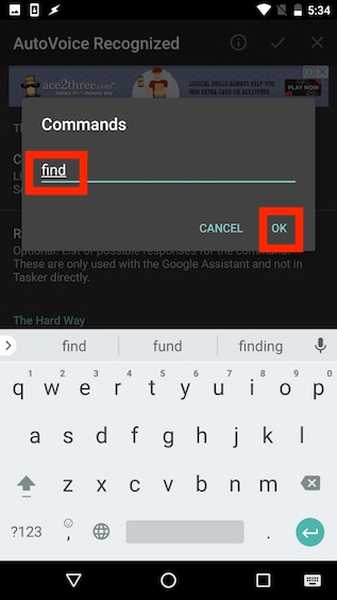
- Klicka nu på kryssmarkeringen längst upp till höger på skärmen. Gå tillbaka. Du blir ombedd att skapa en "Uppgift". Knacka på "Ny uppgift”.
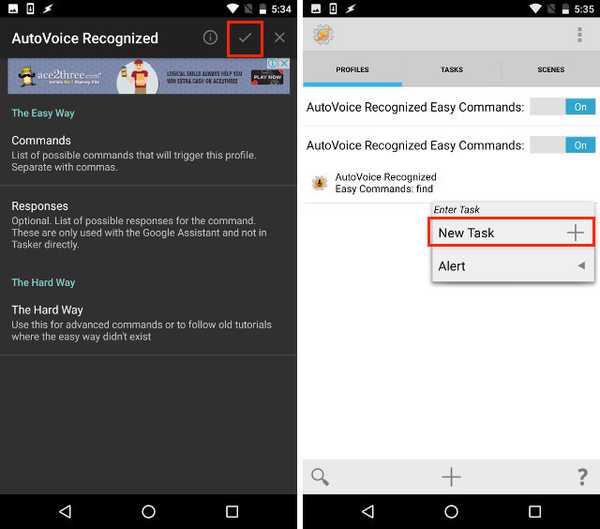
- Ge ditt uppdrag ett namn (Jag använder "FindTask") och sedan tryck på kryssmarkeringen.
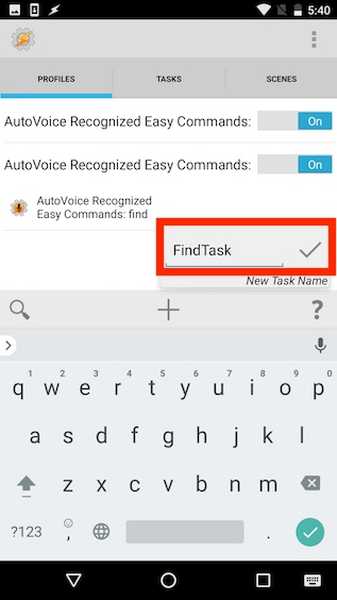
- Klicka nu på "+”-Knappen längst ner på skärmen för att skapa en ny åtgärd. Knacka på "Audio".
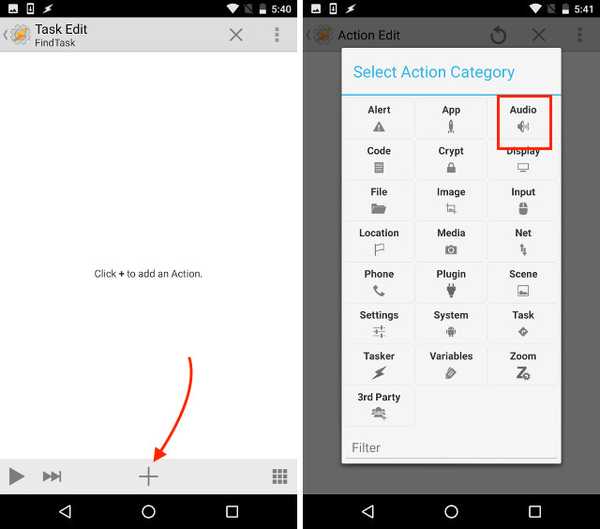
- Knacka på "Medievolym“Och ställ in det till ett högt värde (som, 10). Gå sedan tillbaka.
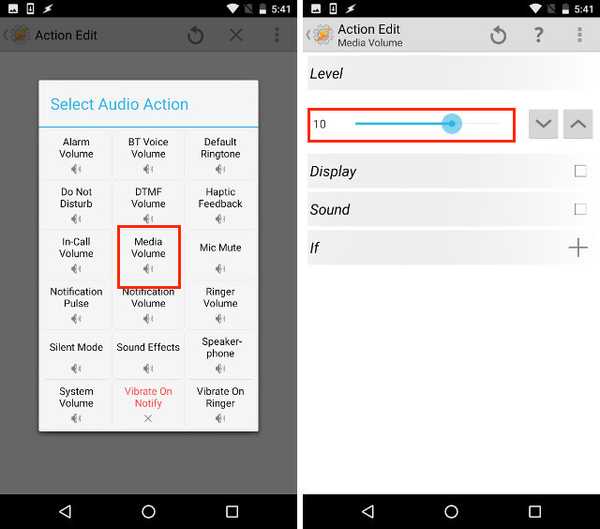
- Knacka på "+" om igen. Den här gången trycker du på “Varna"Och välj"Pip”.
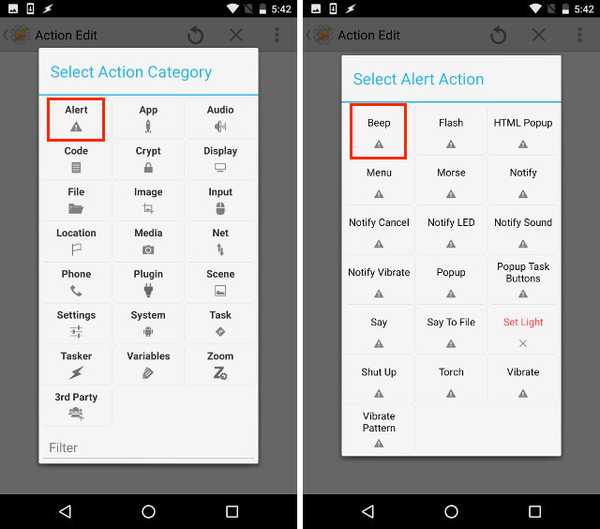
- Ställ in en varaktighet för pipet. Klockan är i millisekunder, så ställ in den i enlighet därmed. Jag använder 5001ms ... Också ställa in amplituden till ett bekvämt värde. Gå sedan tillbaka.
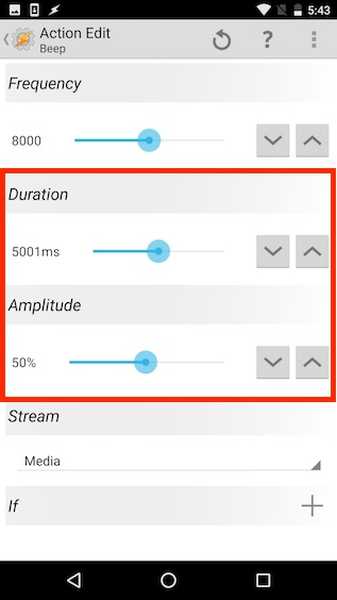
Din Tasker-profil är nu skapad och kommer att aktiveras när AutoVoice hör frasen "hitta" (eller vad du än ställer in den).
Använd AutoVoice med Googles hemsida: utlösa Tasker-profiler
Du kan nu använda Tasker-profilen via Google Home. Testa detta:
- Säga "Ok Google”Till ditt Google-hem. När det vaknar, säg "prata med AutoVoice”.
- AutoVoice ber dig sedan om kommandot. Säg helt enkelt kommandot du skapade, och Tasker börjar spela det pip som vi satt upp.
Du kan skapa olika Tasker-profiler, var och en aktiverad av olika fraser och heta ord, och börja kontrollera din Android-telefon via Google Home.
SE OGSÅ: Hur man ställer in och använder Google Home utanför USA
Kontrollera enkelt din Android-telefon från Google Home med AutoVoice och Tasker
Nu när AutoVoice kan integreras med Google Home är det bara en tidsfråga innan alla slags fantasifulla och användbara Tasker-profiler börjar dyka upp för att användas med Google Home och AutoVoice. Jag uppmuntrar dig att leka med AutoVoice och Tasker. De är verkligen kraftfulla verktyg och kan automatisera nästan allt på din Android-enhet. Även om AutoVoice-appen med Google Home-integration fortfarande är i beta, bör den vara ute för allmänheten, mycket snart. Så om du inte vill installera en betaversion av appen har du bara några dagar att vänta.
Som alltid vill jag veta dina tankar om Google Home och integreras med Tasker-plugins som AutoVoice. Har du någonsin velat trigga Tasker-profiler på din telefon från Google Home? Dela dina tankar och åsikter i kommentaravsnittet nedan.















